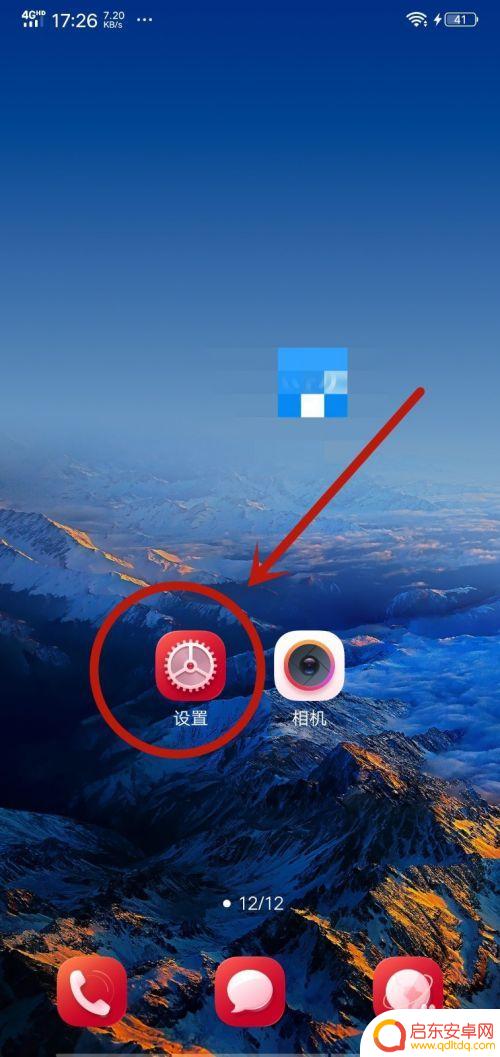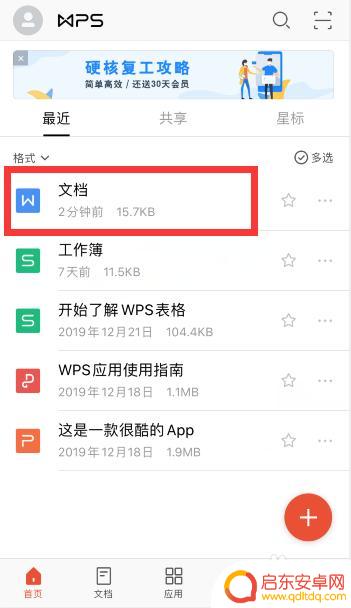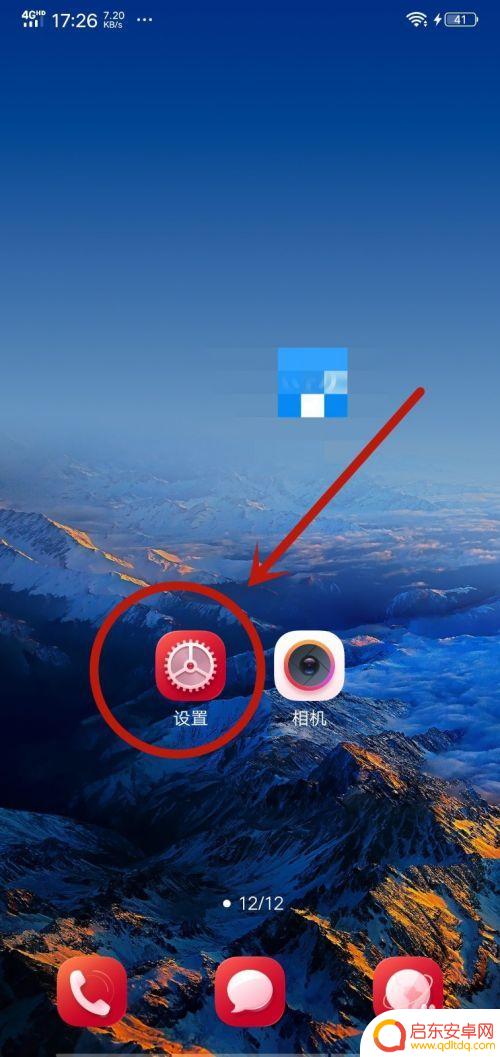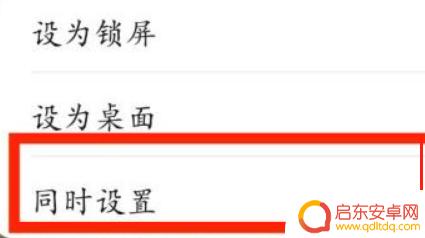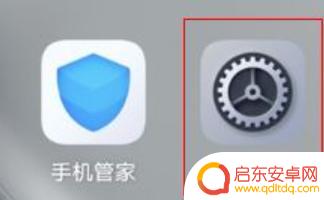手机设置文字怎么改颜色 怎样改变智能手机字体的颜色
在现代社会中智能手机已经成为人们生活中不可或缺的一部分,手机不仅仅是通信工具,更是我们展示个性的平台。为了满足个性化需求,许多手机都提供了自定义字体颜色的功能。我们如何改变智能手机的字体颜色呢?通过手机设置中的相关选项,我们可以轻松地改变字体的颜色,让手机界面更加独特和个性化。无论是喜欢明亮色彩的人还是偏爱深色调的人,都可以根据自己的喜好来设置手机字体的颜色。改变字体颜色不仅仅是简单的外观调整,更是表达个人态度和风格的一种方式。让我们来探索如何改变智能手机字体的颜色,让手机成为我们个性展示的舞台!
怎样改变智能手机字体的颜色
步骤如下:
1.首先点击手机桌面上的【设置】图标,如图所示。
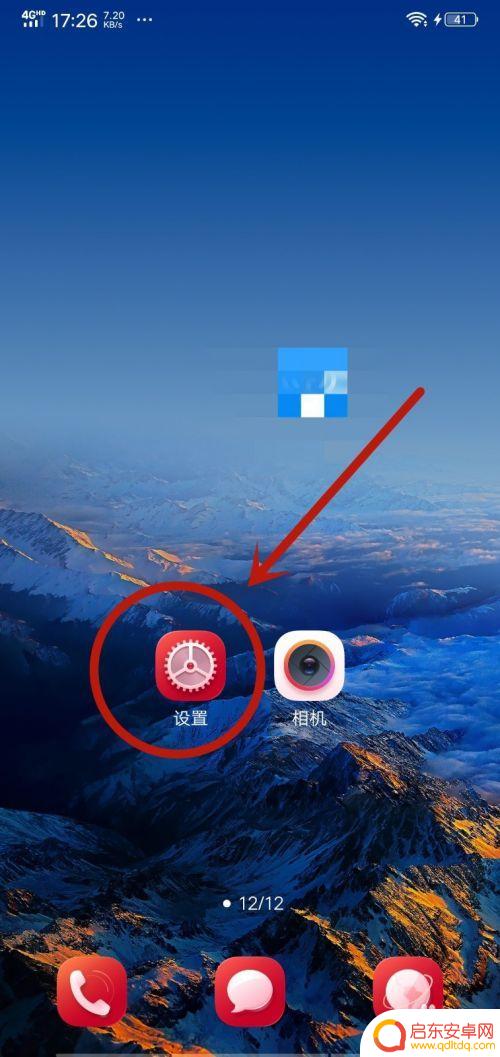
2.然后在弹出来的设置界面,点击里面的【显示与亮度】选项,如图所示。
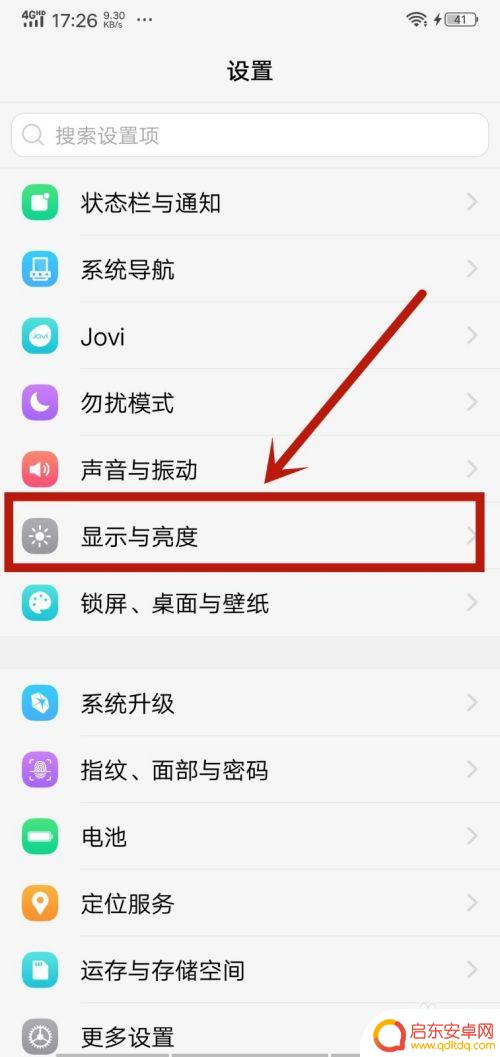
3.之后在里面点击【字体样式】选项,如图所示。
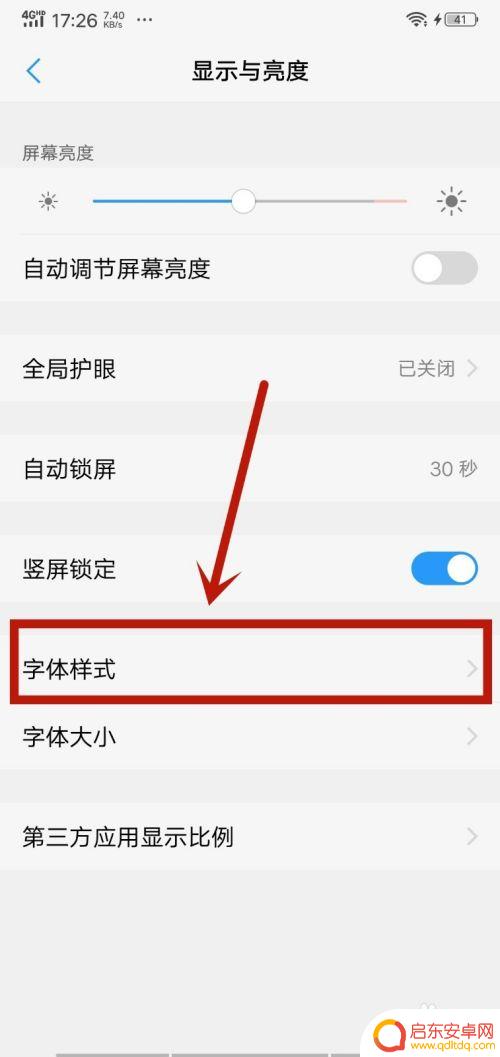
4.然后在里面可以看到一部分字体样式,如果不喜欢可以点击下面的【下载】。里面有更多的样式,如图所示。
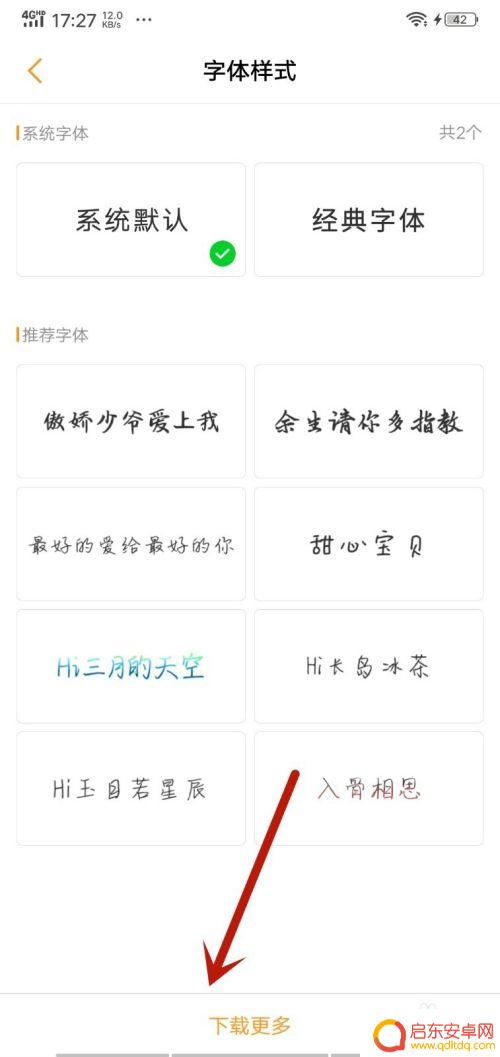
5.然后在里面选择喜欢的字体样式,字体样式自带颜色。所以可以选择喜欢的字体样式和颜色,如图所示。
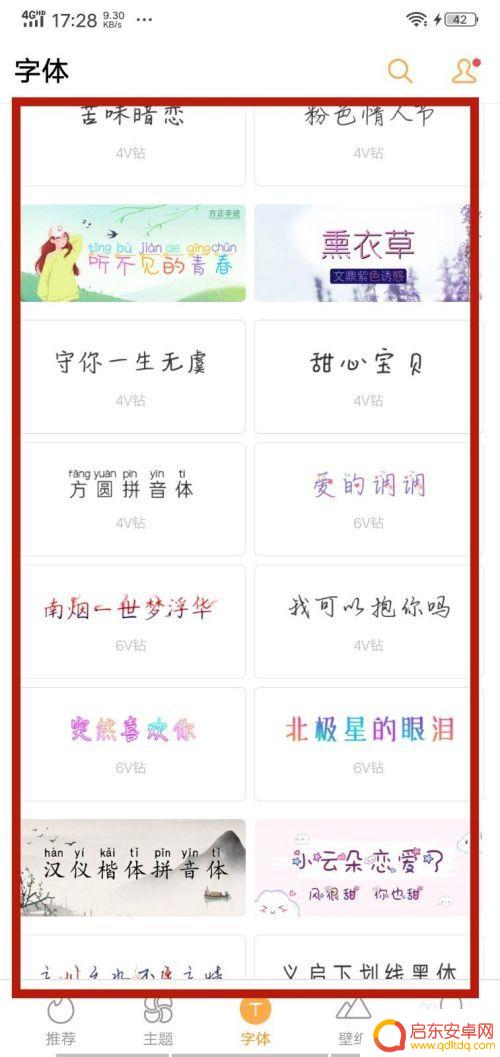
6.最后就可以看到字体的颜色改变了,同时样式也变了。这个设置可以改变这个手机所有地方的字体颜色,如图所示。
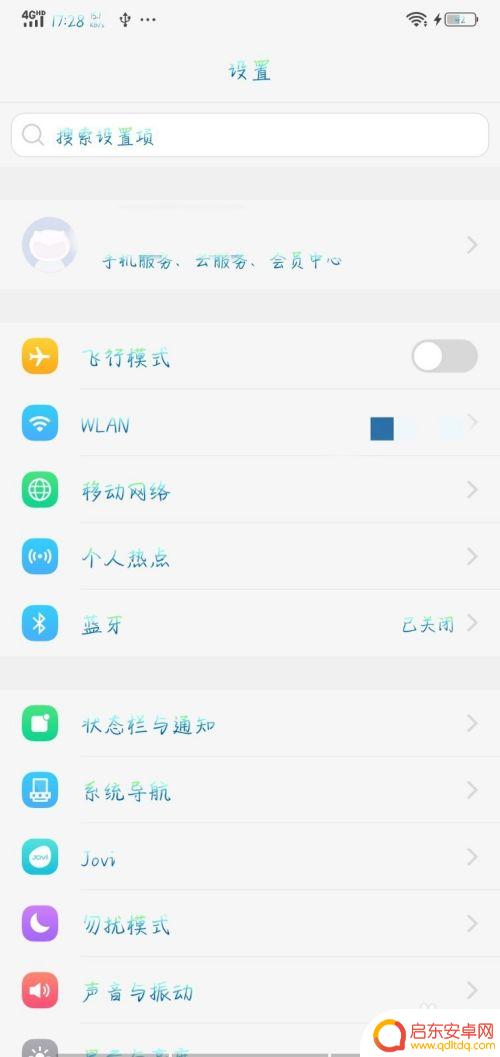
以上就是关于手机设置文字如何改变颜色的全部内容,如果有遇到相同情况的用户,可以按照小编的方法来解决。
相关教程
-
怎么设置手机标准字体颜色 智能手机如何修改字体颜色
在智能手机成为人们生活的重要组成部分的今天,个性化设置已成为用户对手机的追求之一,其中,修改手机标准字体颜色是一种常见的个性化需求。字体颜色可以给手机...
-
手机如何设置打字颜色 如何在智能手机上改变字体颜色
在智能手机已经成为人们生活中必不可少的一部分的今天,我们对手机的功能和个性化设置要求也越来越高,除了常见的设置背景、铃声等,改变字体颜色也是很多用户关注的...
-
手机wps怎么更改字体颜色 手机wps word怎么改变文字颜色
手机wps是一款功能强大的办公软件,不仅可以方便地编辑文档、表格和演示文稿,还可以进行文字格式的调整,比如更改字体颜色,在手机wps中,改变文字颜色非常简单,只需要选择想要修改...
-
手机桌面软件字体颜色怎么改变 手机字体颜色怎么改变
手机的桌面软件和字体颜色是我们日常使用手机时经常需要调整的设置之一,改变手机的字体颜色可以让我们的手机界面更加个性化,也可以提高我们的使用体验。不过对于一些手机型号来说,改变字...
-
怎样把手机桌面字体颜色变成黑色 手机桌面字体颜色设置黑色方法
在手机使用过程中,许多用户都希望能够个性化自己的手机桌面,其中改变字体颜色是一个常见的需求,有时候白色的字体可能无法很好地与桌面背景进行区分,因此将字体颜色改成黑色可能会更加清...
-
手机设置为黑色文字怎么调 手机字体颜色怎么改成黑色
手机设置为黑色文字怎么调?手机字体颜色怎么改成黑色?在日常使用手机的过程中,有时候我们可能会觉得手机默认的字体颜色不够清晰或者不够符合个人喜好,针对这个问题,我们可以通过手机的...
-
手机access怎么使用 手机怎么使用access
随着科技的不断发展,手机已经成为我们日常生活中必不可少的一部分,而手机access作为一种便捷的工具,更是受到了越来越多人的青睐。手机access怎么使用呢?如何让我们的手机更...
-
手机如何接上蓝牙耳机 蓝牙耳机与手机配对步骤
随着技术的不断升级,蓝牙耳机已经成为了我们生活中不可或缺的配件之一,对于初次使用蓝牙耳机的人来说,如何将蓝牙耳机与手机配对成了一个让人头疼的问题。事实上只要按照简单的步骤进行操...
-
华为手机小灯泡怎么关闭 华为手机桌面滑动时的灯泡怎么关掉
华为手机的小灯泡功能是一项非常实用的功能,它可以在我们使用手机时提供方便,在一些场景下,比如我们在晚上使用手机时,小灯泡可能会对我们的视觉造成一定的干扰。如何关闭华为手机的小灯...
-
苹果手机微信按住怎么设置 苹果手机微信语音话没说完就发出怎么办
在使用苹果手机微信时,有时候我们可能会遇到一些问题,比如在语音聊天时话没说完就不小心发出去了,这时候该怎么办呢?苹果手机微信提供了很方便的设置功能,可以帮助我们解决这个问题,下...